Wiemy już, że Twój iPhone świetnie nadaje się do robienia zdjęć. Ale czy sprawdza się równie dobrze podczas drukowania obrazów? Krótka odpowiedź brzmi TAK!
W tym artykule pokażemy Ci, jak drukować zdjęcia z iPhone'a.
8. Jak duże można wydrukować
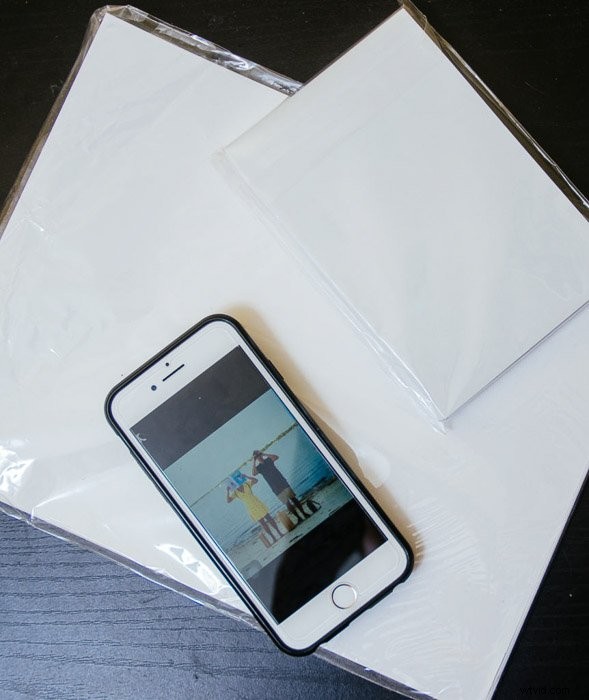
Rozdzielczość aparatu urządzenia określa jakość i rozmiar zdjęć. Aby dowiedzieć się, czy Twój telefon może drukować wysokiej jakości odbitki, musisz przyjrzeć się liczbie megapikseli.
Co właściwie oznacza megapiksel? Piksele to małe kropki na czujniku telefonu, które rejestrują światło i kolor. A przedrostek mega wskazuje ilość tych kropek w milionach.
Aparat o rozdzielczości 6 megapikseli oznacza, że ma 6 milionów pikseli. Ogólnie rzecz biorąc, im wyższa liczba megapikseli w telefonie, tym większe wydruki można wydrukować.
Jeśli masz iPhone'a 6 z 8-megapikselowym aparatem, możesz drukować do 10,88 x 8,16 cala, zanim jakość się pogorszy. Tymczasem 12-megapikselowy iPhone 7 może drukować do 14,29 x 9,49 cala, ponieważ ma lepszą rozdzielczość.
Oznacza to, że oba mogą z łatwością obsłużyć wydruki 4×6, jeśli chcesz wypełnić te rodzinne albumy.
Więcej informacji na temat specyfikacji konkretnego telefonu można znaleźć w witrynie Apple.
7. Po co drukujesz
Kolejny ważny czynnik, który musisz wziąć pod uwagę, do czego chcesz wydrukować swoje zdjęcia. W ten sposób będziesz wiedzieć, jakiego rozmiaru użyć.
Jeśli chcesz pokazać swoje zdjęcia znajomym z bliska, trzymaj się standardowych rozmiarów wydruku. Często używane opcje to 4 x 6 lub 5 x 7 cali. Są wystarczająco duże, aby ludzie mogli cieszyć się ich oglądaniem, ale wystarczająco małe, aby zachować najlepszą rozdzielczość.
Ale co, jeśli chcesz wydrukować duże zdjęcia, które chcesz umieścić na ścianie? Większość iPhone’ów w dzisiejszych czasach, w tym stary iPhone 6, może drukować duże odbitki 8×10. I jest wystarczająco duży do większości zastosowań.
W końcu, jeśli wybierzesz rozmiar większy niż ten, będziesz musiał poświęcić część jakości obrazu.
Ale dobrą wiadomością jest to, że rozdzielczość nie tak samo ważne, jeśli chodzi o duże wydruki. Czemu? Ponieważ ludzie mają tendencję do patrzenia na nie z daleka, więc tak naprawdę nie zauważają utraty szczegółów.
Oczywiście nie oznacza to, że możesz drukować zdjęcia w dowolnym rozmiarze. Po pewnym momencie piksele na tych obrazach będą nadal tak duże, że zaczniesz tracić szczegóły.
Z reguły trzymaj się maksymalnie 21,76×16,32 cala w przypadku telefonów 8-megapikselowych. Jeśli chodzi o nowsze wersje 12-megapikselowe, możesz uzyskać do 28,59×18,99 cala bez zbytniej utraty jakości.
6. Jak korzystać z AirPrint

Dla zwykłych konsumentów dostępnych jest wiele wysokiej jakości drukarek. Ale jeśli dużo drukujesz z iPhone'a, rozważ zakup takiego, który jest kompatybilny z AirPrint.
Apple AirPrint umożliwia bezprzewodowe połączenie iPhone'a przez Wi-Fi z drukarką. Jest to wygodne, ponieważ nie potrzebujesz do tego kabli, a możesz łatwo wykonywać swoje zadania na swoim urządzeniu za pomocą aplikacji.
Niektóre z najlepszych dostępnych opcji to:
- HP Officejet Pro X551
- Brat MFC-J6920DW
- Canon Pixma MX922
Aby korzystać z AirPrint, musisz najpierw sparować telefon i drukarkę. Po nawiązaniu połączenia wybierz dowolną aplikację zgodną z AirPrint, taką jak Safari lub Zdjęcia, aby wydrukować plik.
Po prostu dotknij przycisku Udostępnij u góry ekranu i wybierz drukarkę. Jeśli zrobiłeś wszystko poprawnie, zdjęcie powinno być gotowe w mniej niż minutę.
A co jeśli masz starszą drukarkę, która nie obsługuje Airprinta? Zawsze możesz wysłać swoje zdjęcia pocztą e-mail lub do ulubionego miejsca w chmurze (takiego jak iCloud).
Po pobraniu zdjęć na komputer możesz je wydrukować jak każde zwykłe zdjęcie.
5. Jaki papier fotograficzny należy kupić
Błyszczący i matowy to dwa główne rodzaje papieru fotograficznego, których można używać do drukowania. Oba różnią się wyglądem, więc musisz zdecydować, który z nich wolisz.
Jeśli chcesz, aby Twoje zdjęcia wyglądały ostro, wybierz błyszczące. Jego gładka powierzchnia pozwala zobaczyć szczegóły na obrazach.
Tymczasem, jeśli czujesz się artystycznie, powinieneś zamiast tego spróbować matowego. Posiada teksturowaną powierzchnię, która sprawia, że wygląda elegancko. Ponieważ nie jest tak elegancki, ma również bardziej miękki wygląd niż jego błyszczący odpowiednik.
Papiery fotograficzne są dostępne w różnych rozmiarach. Można je kupić w rozmiarach 4×6, 5×7, a nawet 8×10. Większość domowych drukarek może drukować tylko standardowe A4, czyli 11×8,5.
Jeśli chcesz wydrukować coś większego, lepszym wyborem będzie wizyta w drukarni.
4. Jak przygotować zdjęcia do drukowania
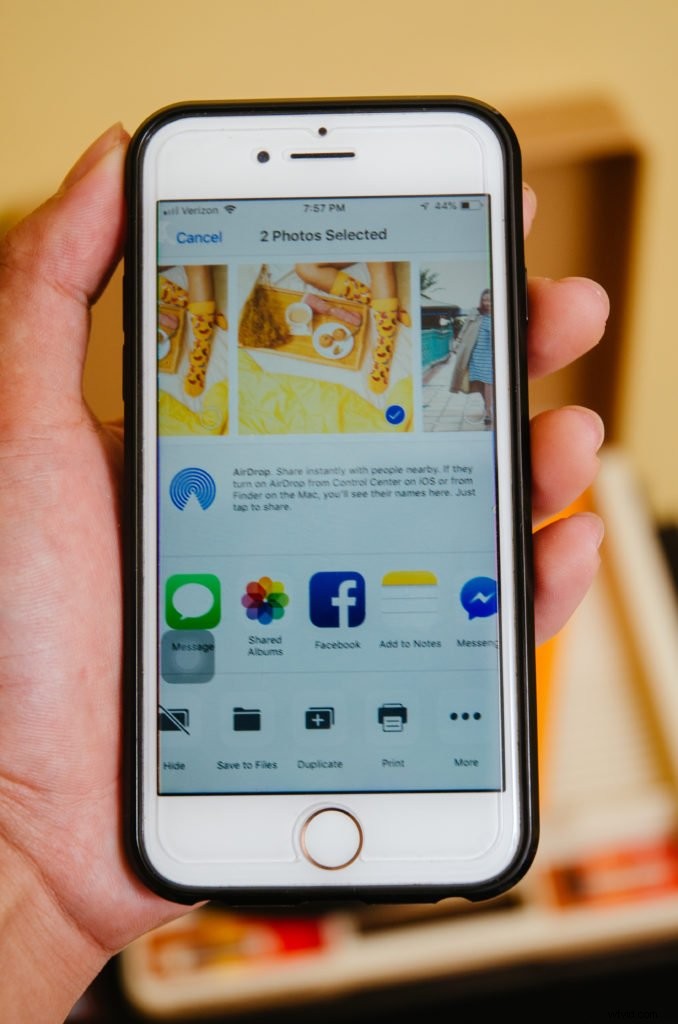
Teraz, gdy masz już wszystko, czego potrzebujesz, nadszedł czas, aby dowiedzieć się, jak wydrukować obraz za pomocą domowa drukarka.
Gdy klikniesz ikonę drukowania na ekranie komputera, zobaczysz okno dialogowe z kilkoma opcjami. Najpierw przejdź do Paper Size i wybierz ten, którego chcesz użyć z menu rozwijanego.
Następnie kliknij Paper Type i wybierz matowy lub błyszczący. I na koniec przejdź do opcji Rozmiar zdjęcia i wybierz ten, który pasuje do wymiarów Twojego papieru fotograficznego.
Może to Cię zaskoczyć, ale nie musisz cały czas drukować odbitek w wysokiej rozdzielczości. Drukowanie w niskiej rozdzielczości nie tylko oszczędza atrament. Ale poza tym ludzie i tak nie zauważyliby pomniejszonych szczegółów, gdy byliby wystarczająco daleko od obrazu.
Aby zmienić jakość obrazu, otwórz plik w Photoshopie. Następnie przejdź do Obraz i wybierz Rozmiar obrazu. Teraz zmień rozdzielczość na 180 pikseli lub zachowaj 300, jeśli chcesz uzyskać najlepszą jakość.
Pamiętaj tylko, aby nie zejść poniżej tej wartości, w przeciwnym razie otrzymasz pikselowy obraz.
Mimo to , zmniejszenie rozdzielczości obrazu nie jest konieczne w większości przypadków, jeśli używasz tylko drukarki domowej. W rzeczywistości możesz nawet tworzyć wydruki w wysokiej rozdzielczości 8×10 nawet za pomocą iPhone'a 6. Zwłaszcza, że rozdzielczość jego aparatu jest wciąż większa niż maksymalny rozmiar wydruku Twojej drukarki 2400×3000.
3. Wypróbuj przenośną drukarkę, aby uzyskać wygodniejsze drukowanie
Jeśli nie jesteś typem osoby, która lubi pracować z dużymi drukarkami, drukarki kompaktowe mogą być dla Ciebie.
Drukarki przenośne zyskują popularność wśród fotografów smartfonów ze względu na wygodę, jaką oferują. Są na tyle małe, że mieszczą się w kieszeni, a niektóre z nich mogą nawet drukować zdjęcia bez atramentu.
HP Sprocket i Canon Ivy to jedne z najlepszych opcji, jeśli szukasz drukarki do iPhone'a. Wyposażone są w technologię Zero Ink, która aktywuje kolory ze specjalnego papieru fotograficznego za pomocą ciepła.
W rezultacie są mniejsze niż przeciętne drukarki, ponieważ nie potrzebują dużych wkładów do przechowywania atramentu.
Możesz również połącz te drukarki bezprzewodowo z telefonem przez Bluetooth. Ponieważ są przenośne i łatwe w użyciu, możesz je zabrać wszędzie, w przeciwieństwie do ich nieporęcznych biurowych odpowiedników.
Jedynym problemem jest to, że te przenośne drukarki mogą drukować tylko zdjęcia wielkości portfela. To duży problem, zwłaszcza jeśli chcesz wydrukować zdjęcia 4×5 lub większe.
Jeśli nie masz nic przeciwko udostępnianiu zdjęć 2,5×3,5 cala znajomym, nadal powinieneś je mieć.
2. Skorzystaj z usługi drukowania online dla mniej kłopotów
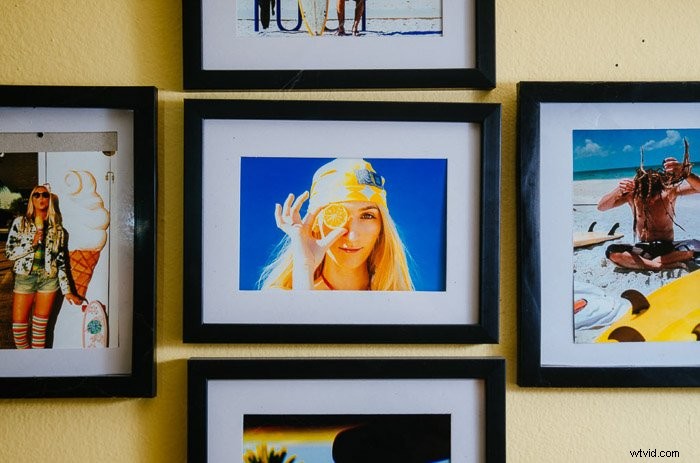
Korzystanie z domowej drukarki może być wygodne, ale ma wiele ograniczeń. Po pierwsze, nie jest opłacalne, ponieważ atrament jest drogi. Kolejną wadą jest to, że niektóre drukarki drukują zdjęcia o niskiej jakości.
Zastanawiasz się teraz:„Gdzie mogę tanio drukować zdjęcia?” Cóż, zawsze możesz poszukać usług drukowania online, takich jak Printastic, Chatbooks i Shutterfly.
Mają aplikacje, które umożliwiają przesyłanie ulubionych zdjęć online i kupowanie odbitek za pomocą kilku dotknięć ekranu. To najłatwiejszy sposób zamawiania odbitek.
Jedną z zalet korzystania z usług online jest możliwość drukowania zdjęć w różnych rozmiarach większych niż 8×10. Ponadto oferują również produkty, takie jak fotoksiążki i plakaty, których nie można wykonać w domu.
1. Odwiedź prawdziwą drukarnię
Jeśli nie ufasz drukarniom internetowym, rozważ zamiast tego udanie się do lokalnego drukarni. W końcu czasami lepiej jest zobaczyć wszystko w prawdziwym życiu i mieć prawdziwe interakcje z profesjonalistami.
W większości tradycyjne drukarnie działają podobnie jak sklepy internetowe. Różnica polega jednak na tym, że w większości przypadków lokalne drukarnie zatrudniają doświadczonych pracowników, którzy chętnie dzielą się swoją wiedzą.
Zawsze możesz poprosić ich o radę i powiedzieć, co chcesz uzyskać ze swoich wydruków. Większość profesjonalistów wybiera je również zamiast usług online, więc wiesz, że uzyskasz najlepsze wyniki.
Zanim pójdziesz do drukarni, zapisz swoje zdjęcia na pendrive'ie lub płycie CD i przekaż je drukarni. Następnie przeniosą Twoje pliki do swojego systemu i wydrukują je dla Ciebie.
Alternatywnie możesz wysłać im swoje dokumenty za pośrednictwem poczty e-mail lub pamięci w chmurze, co jest jeszcze wygodniejsze.
Wniosek
Istnieje wiele metod drukowania zdjęć z iPhone'a. Ostatecznie wszystko zależy od tego, co chcesz uzyskać ze swoich zdjęć.
Jeśli lubisz udostępniać zdjęcia znajomym, skorzystaj z przenośnej lub domowej drukarki. Może nawet działać na Boże Narodzenie lub karty podarunkowe.
Ale jeśli chcesz uzyskać wysokiej jakości wyniki, rozważ wizytę w lokalnym sklepie lub wypróbuj usługi online. W przypadku wydruków na płótnie lub wydruków, które chcesz sprzedać, domowa drukarka fotograficzna nie wystarczy.
W dzisiejszych czasach wszystko jest przyjazne dla użytkownika. Więc nie bój się wypróbować różnych opcji, aby zaspokoić swoje potrzeby.
